 Anni fa iniziai ad usare sul mio laptop Advanced SystemCare ed, il primo anno di università, lo installai sui computer di tutti quei miei amici che avevano Windows e non ne sapevano granché di computer e che, quindi, avevano bisogno di un programmino dall’interfaccia semplice ed intuitiva che gli velocizzasse questo fantomatico strumento.
Anni fa iniziai ad usare sul mio laptop Advanced SystemCare ed, il primo anno di università, lo installai sui computer di tutti quei miei amici che avevano Windows e non ne sapevano granché di computer e che, quindi, avevano bisogno di un programmino dall’interfaccia semplice ed intuitiva che gli velocizzasse questo fantomatico strumento.
Realizzato dalla IObit e scaricabile, cliccando sul tastone verde Download gratis, al seguente link http://download.html.it/software/advanced-systemcare-8-free/ è completamente gratuito ed in italiano.
Basilarmente lo scopo del programma è controllare lo spazio sul vostro disco e liberarlo, trovare problemi del vostro sistema operativo, aggiustarli ed avvertirvi quando il vostro computer risulta troppo lento monitorando, per esempio, ventole e temperature della scheda madre. Se non siete degli esperti è un buonissimo software ed anche un’alternativa più completa rispetto a CCleaner.
Vediamo, ora, in specifico le sue abilità:
- Ripulisce i file temporanei
- Rimuove malware (ma, personalmente, consiglio sempre di usare anche Malwarebytes)
- Deframmentazione del disco
- Ripulisce e deframmenta il registro
- Cancella file definitivamente
- Disinstalla software definitivamente
- Gestisce i programmi che si aprono in automatico quando accendiamo il computer
- Chiude alcuni programmi e/o servizio mentre giochiamo ai videogiochi o stiamo lavorando
- Aumenta la velocità della nostra connessione (o meglio del nostro browser)
- Controlla ventole e temperature del computer avvisandoci se superano una certa soglia
Una volta lanciata l’installazione vi verrà chiesto se vorrete o meno installare Malaware IObit fighter gratuitamente (segnalato con una freccetta rossa nell’immagine sottostante): come ho già anticipato, sinceramente, preferisco usare Malwarebytes ma è pur sempre una vostra scelta per cui se volete installare anche questo programma assieme ad Avanced SystemCare spuntate il quadratino bianco altrimenti lasciatelo così com’è e cliccate sotto su Accept and Install.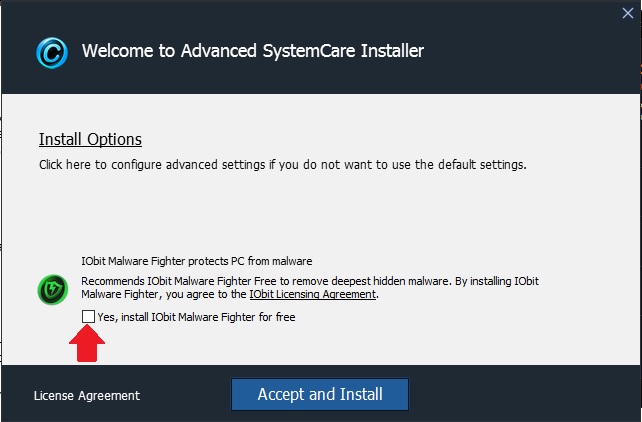
Alla fine dell’installazione vi verrà chiesto di sottoscrivere le newslatter di IObit lasciando la vostra e-mail: cliccate semplicemente sulla X in alto a destra per chiudere la pagina. Si aprirà così, finalmente, il programma che vi mostrerà un piccolo tutorial in inglese. 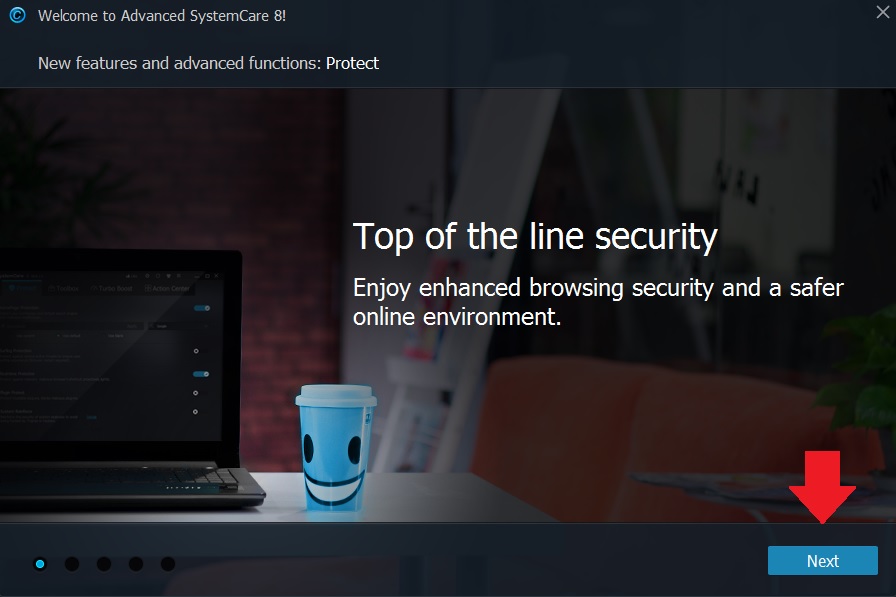 Cliccate pure su Next (Continua) in basso a destra: quando raggiungerete la quinta pagina potrete decidere il linguaggio predefinito e selezionare l’Italiano cliccando sul menu a tendina in basso a sinistra.
Cliccate pure su Next (Continua) in basso a destra: quando raggiungerete la quinta pagina potrete decidere il linguaggio predefinito e selezionare l’Italiano cliccando sul menu a tendina in basso a sinistra.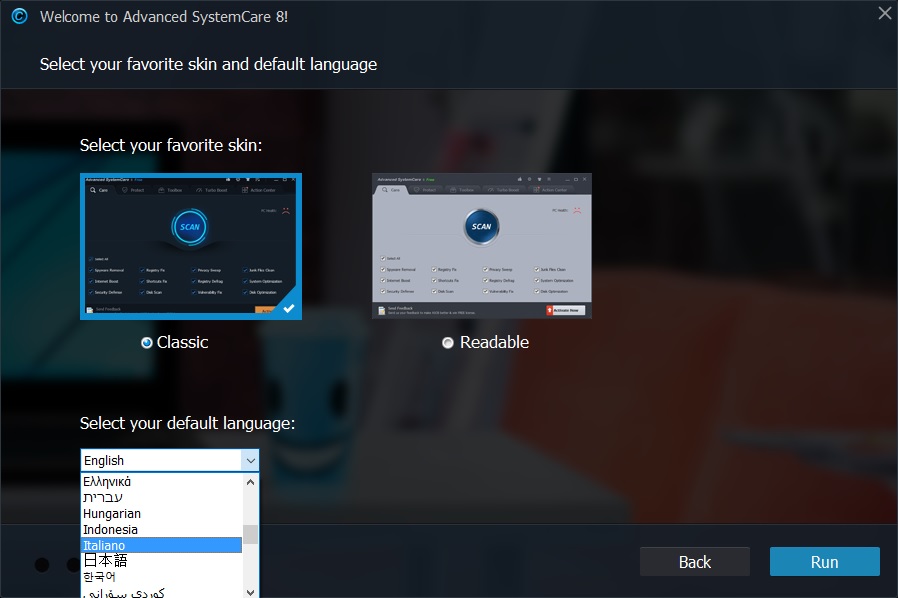 Finalmente, si aprirà la pagina principale del software: come vedete dall’immagine sottostante il programma non è tanto felice dello stato del computer di mia madre, diciamo che lo reputa nella norma, lo possiamo notare dalla faccina arancio K in alto a destra.
Finalmente, si aprirà la pagina principale del software: come vedete dall’immagine sottostante il programma non è tanto felice dello stato del computer di mia madre, diciamo che lo reputa nella norma, lo possiamo notare dalla faccina arancio K in alto a destra.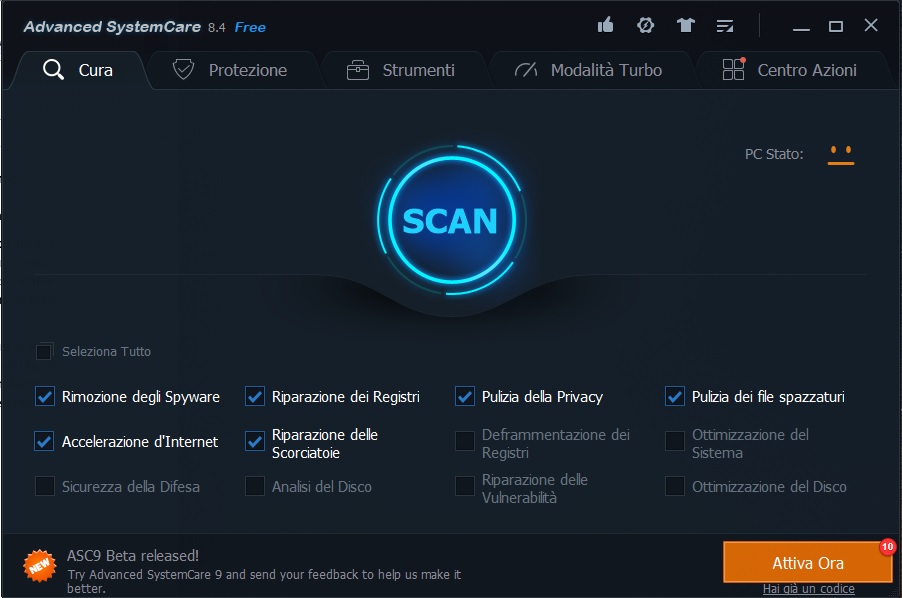 Portanto il cursore del vostro mouse sopra alle varie opzioni in basso compariranno le loro spiegazioni specifiche: per esempio se andate sopra a “Deframmentazione dei registri” potrete leggere l’aggiunta “Compatta ed ottimizza il registro per migliorare le prestazioni”. Una volta prescelte e selezionate le varie azioni che volete intraprendere potrete cliccare sul grosso bottone “Scan” al centro della pagina ed attendere la fine della scannerizzazione.
Portanto il cursore del vostro mouse sopra alle varie opzioni in basso compariranno le loro spiegazioni specifiche: per esempio se andate sopra a “Deframmentazione dei registri” potrete leggere l’aggiunta “Compatta ed ottimizza il registro per migliorare le prestazioni”. Una volta prescelte e selezionate le varie azioni che volete intraprendere potrete cliccare sul grosso bottone “Scan” al centro della pagina ed attendere la fine della scannerizzazione.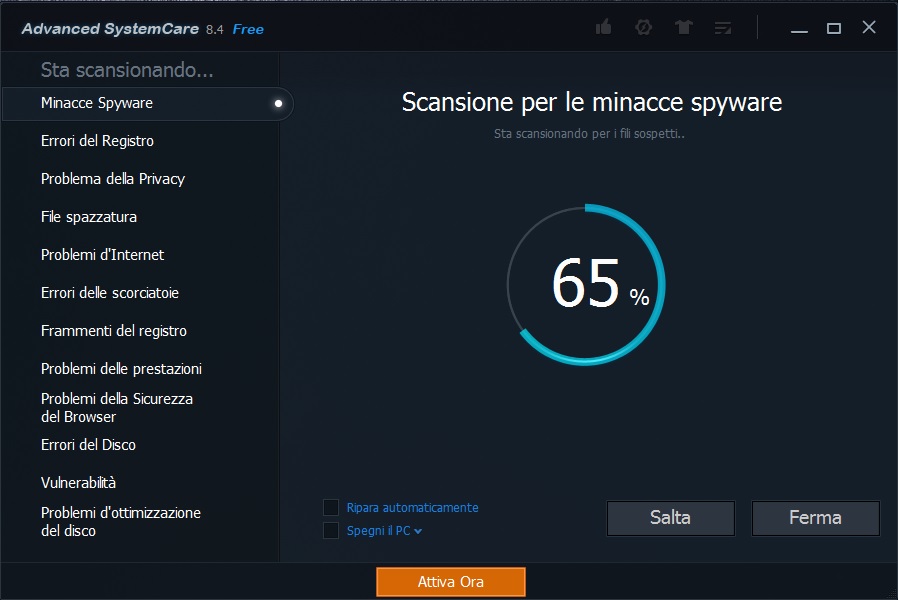
Ora potremo decidere se riparare direttamente oppure vedere che tipo di problemi, errori e minacce il software ha individuato: il mio consiglio è controllarle ad una ad una per essere certi di non andare a cancellare falsi positivi e, quindi, parti di programmi che, in realtà, ci interessa mantenere.
Vediamo allora, per esempio, che minaccia spyware ha trovato sul computer: un Misleading.FakeAV che, però, potrebbe essere un falso-positivo. Per averne la certezza basta andare su questo sito https://www.virustotal.com/en/ caricare il file sospetto con Choose File e cliccare su Scan it!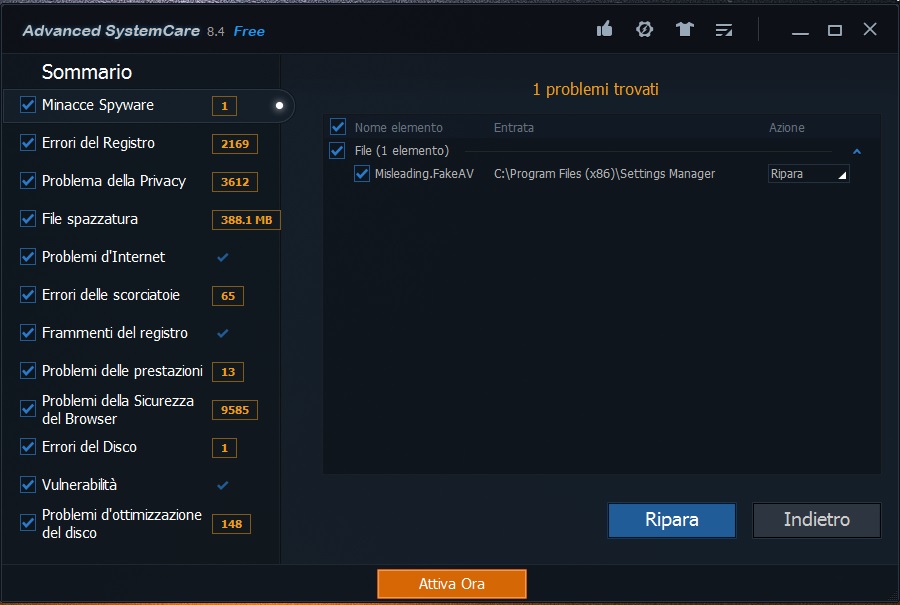
Una volta controllato bene cosa andrete a cancellare potrete cliccare su Ripara ed attendere che il programma esegua il suo compito.
Una volta conclusosi il tutto si aprirà una finestra dove vi verrà richiesto di acquistare il prodotto: basta cliccare “Indietro” e, poi, “Finito” per tornare alla pagina iniziale dove potrete dare un’occhiata anche alle varie opzioni.
In alto, infatti, potrete selezionare “Protezione” in cui sarete in grado di scegliere le varie possibilità di protezione per la navigazione su internet che vi offre il programma.
Sotto la dicitura “Strumenti“, invece, potrete dare un’occhiata alle varie opzioni che il software vi sta offrendo.
In “Modalità Turbo“, cliccando sul grosso bottone blu in mezzo alla schermata, potrete ottimizzare e velocizzare il vostro computer automaticamente fermando delle applicazioni che non state utilizzando e liberando un po’ di RAM. 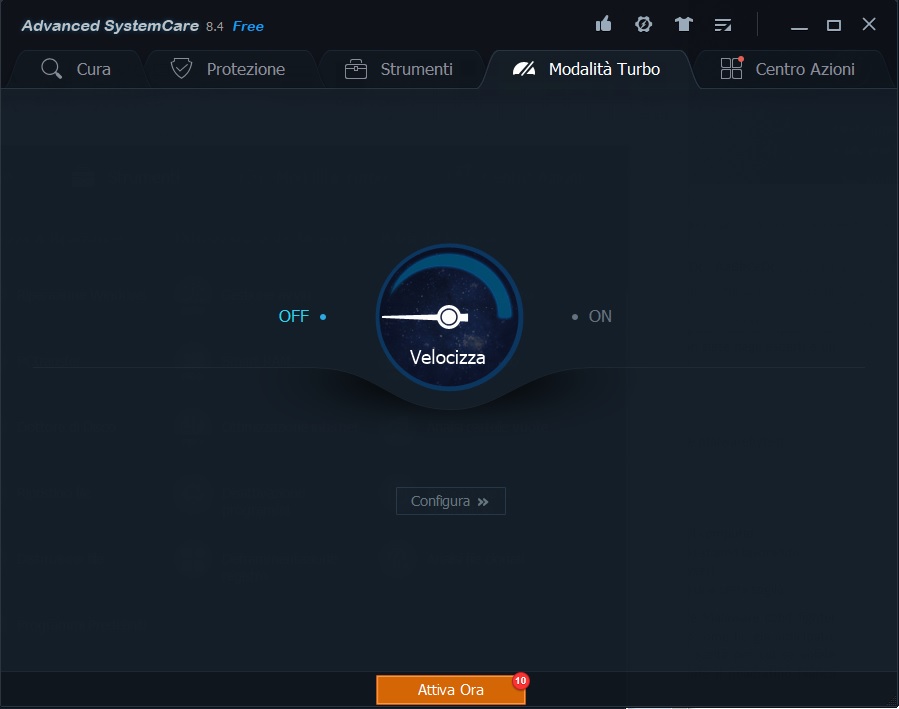
Nel “Centro azioni“, infine, potrete dare un’occhiata ad opzioni aggiuntive che potrete comprare (sinceramente non credo vi possano servire) e all’aggiornamento dei software: se volete sia fatto automaticamente dovrete pagare il servizio ma potrete tranquillamente farlo manualmente e gratuitamente cliccando su Aggiorna accando al programma che ne ha bisogno. Per esempio, qui sotto, possiamo notare che Java ha bisogno di un bell’aggiornamento: una volta cliccato su Aggiorna, quindi, si aprirà una finestra web su cui potrete scaricare l’update ed installarlo sul vostro pc.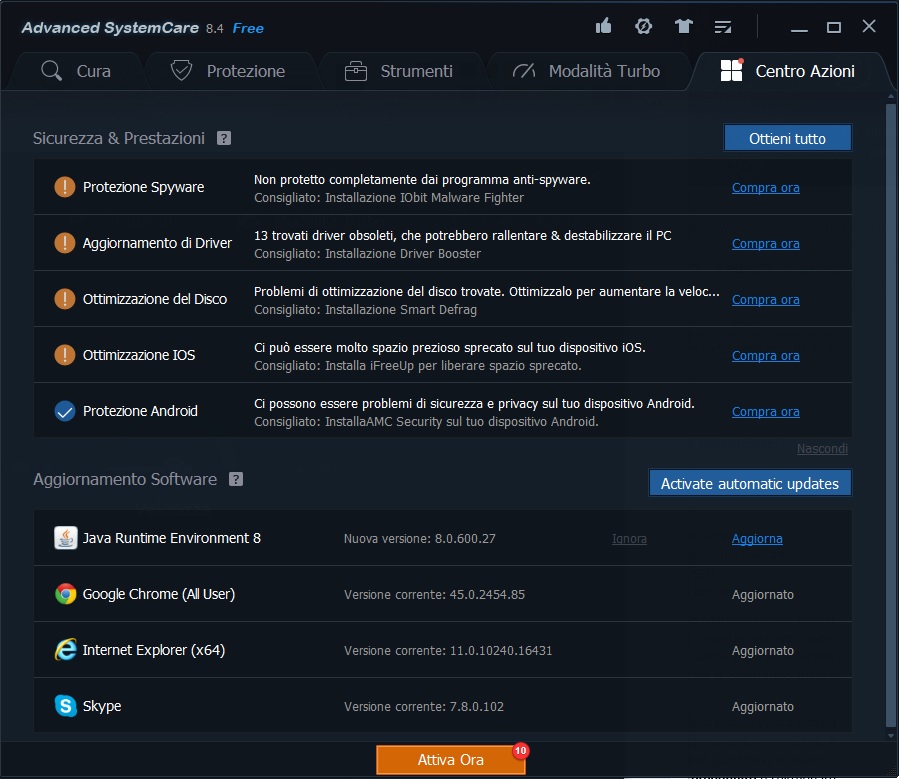
IOBIT UNINSTALLER: SOFTWARE PER LA DISINSTALLAZIONE COMPLETA DEI PROGRAMMI SUL VOSTRO COMPUTER.
Una volta concluso l’uso di Advanced SystemCare noterete l’icona di un altro programma sul vostro desktop ovvero IObit Uninstaller che si è installato assieme al suo compagno. Questo software, semplicissimo da usare, può risultare alquanto comodo per la disinstallazione dei programmi sul vostro computer poiché, al contrario di quello predefinito su Windows, dopo aver disinstallato il software prescelto vi chiederà se vorrete o meno trovare tutte le tracce nascoste che continuano ad esserci di tal programma e le cancellerà definitivamente.
Personalmente, vi consiglio di provarlo sia per la semplicità del suo utilizzo che per la possibilità di cancellare direttamente, completamente e velocemente i programmi che non usate più o che non volete sul vostro computer. Oppure, se proprio non vi interessa basta andare sul Pannello di Controllo e disinstallarlo manualmente da lì.
